iPhoneで撮影した動画や、いつもはiPhoneで見ている映画などをテレビに映すことができたら、家族で一緒に見たり、大画面で迫力のある映像を楽しんだりできます。この記事では、iPhoneの映像をテレビに映す方法について解説します。
※記事内の製品価格はすべて税込み表記で、執筆時点(2023年10月上旬)のものとなります。
iPhoneはテレビとWi-Fiで接続して動画を再生できる?
iPhoneの「AirPlay」という機能を使えば、Wi-Fi 経由でiPhoneの動画をテレビに映すことができます。ただし、この方法を利用する場合は、AirPlay対応のスマートテレビかApple TVなどの中継機器が必要です。
Appleが発売している接続機器には、Apple TV 4Kがあります。これを使えば、iPhone内の動画や写真のほか、Apple による定額制ビデオ・オン・デマンド・サービス「Apple TV+」を利用したり、スピーカーをつないでApple Musicで音楽を聞いたりできます。

【参照】Apple TV 4K
Apple TV 4KはWi-Fiモデルが1万9800円、Wi-Fi+Ethernetモデルが2万3800円です。テレビとApple TV 4KをつなぐHDMIケーブルは別途用意する必要があります。
AirPlayでiPhoneの動画をテレビに映すときは、まずApple TV 4KをWi-Fiに接続しましょう。iPhoneで映したい動画を探したら、左下の共有のマークをタップし、AirPlayを選択します。画面に出力可能なデバイスが表示されるので、映したいデバイスをタップします。
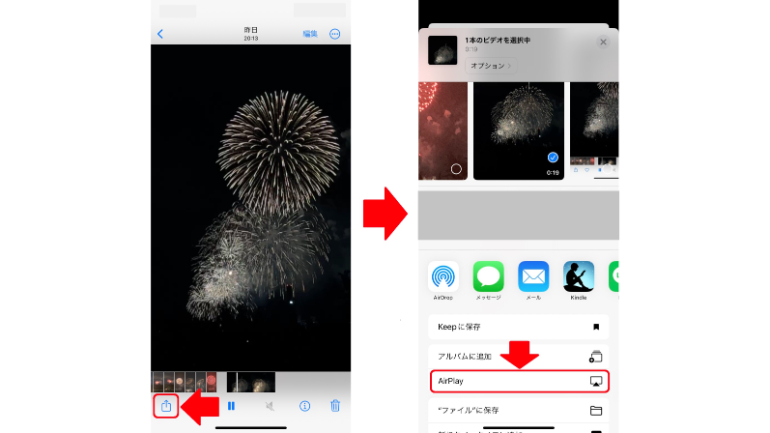
こちらはiPhoneの写真アプリでの操作方法ですが、AirPlayの操作方法はアプリによって異なるので注意しましょう。
【参考】使ったことある?iPhoneの画面をテレビにミラーリングできる機能「AirPlay」でできること
Chromecastを使うとiPhoneとテレビを接続できる?
Googleの「Chromecast with Google TV」でも、Wi-Fiを経由することでiPhoneからテレビに動画を映せます。

【参照】Google Store Chromecast with Google TV
ChromecastでiPhoneの動画をテレビに映すには、まずChromecast をWi-Fiに接続します。次にGoogleフォトアプリを開き、映したい動画を探したら、右上のキャストアイコンをタップして、Chromecastを選択します。画面に出力可能なデバイスが表示されるので、映したいデバイスをタップすればOKです。
Chromecastの公式サイトでの価格は4980円。Google Storeの他、Amazon や楽天市場、電気量販店 の店舗などでも購入できます。
【参考】iPhoneでテレビでの動画再生やミラーリングに便利なChromecastを使うことはできる?
iPhoneとテレビをつないで動画を再生する方法
Wi-Fiを使わず、iPhoneとテレビを直接ケーブルでつないで動画を映す方法もあります。
iPhoneとテレビを有線接続すると動画の再生はできる?
HDMIケーブルと接続するためのアダプタを使い、iPhoneとテレビを有線接続すれば、動画を映すことができます。
iPhone 14までのLightning端子がついたモデルの場合は、Lightning Digital AVアダプタまたはLightning-VGAアダプタをLightning端子に接続し、そこにテレビにつないだHDMIケーブルやVGAケーブルを接続して使います。
iPhone15以降のUSB-C端子がついたモデルの場合は、USB-C Digital AV Multiport アダプタを使うことで接続できます。

【参照】Apple アクセサリ Lightning Digital AVアダプタ
HDMIケーブルをつなぐApple純正のLightning Digital AVアダプタは、Apple Storeから7890円で購入できます。

【参照】Apple アクセサリ Lightning – VGAアダプタ
VGAケーブルをつなぐApple純正のLightning-VGA アダプタは、Apple Storeより7890円で購入できます。Lightning-VGA アダプタの場合は、オーディオ出力に対応していないので、音声はiPhoneからの出力になります。
iPhoneはアプリを使えばテレビに画面ミラーリングできる?
Wi-Fiとケーブル、どちらを使う場合でも、ミラーリングのためにアプリを使う必要はありません。
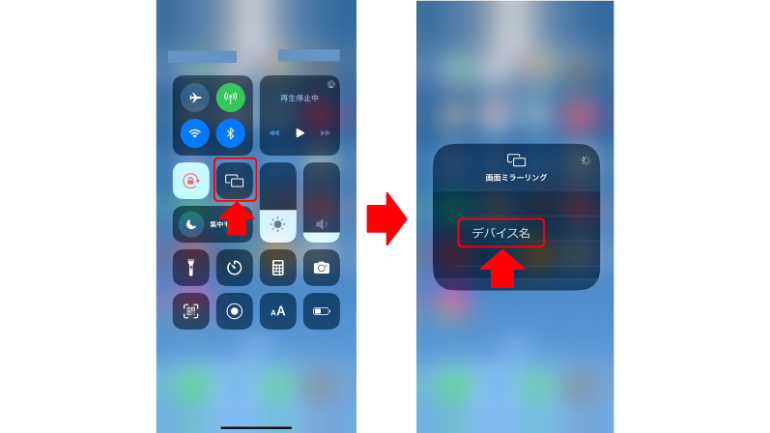
コントロールセンターのミラーリングのマークをタップして、映したいデバイス名を選べばミラーリングできます。
iPhoneの画面がテレビに出力できないときは?
Wi-Fiで接続している場合は、iOSのバージョンが最新にアップされていることと、テレビがiPhoneと同じWi-Fiネットワークに接続されているかを確認します。それでも出力できない場合は、AirPlayまたはテレビを再起動します。
ケーブルを繋いでも出力できない場合は、出力したいAppとアダプタに互換性があるかどうか確認してみましょう。映像は映るが音声は出ない、という場合は、VGA アダプタを使用している可能性があります。HDMI接続ができるDigital AV アダプタを使用することで、映像と音声両方の出力が可能です。それでも出力できない場合は、アダプタを一度取り外して接続をやり直し、ケーブルに問題がないか確認してみましょう。
※データは2023年10月上旬時点での編集部調べ。
※情報は万全を期していますが、その内容の完全性・正確性を保証するものではありません。
※製品のご利用はあくまで自己責任にてお願いします。
文/ねこリセット















 DIME MAGAZINE
DIME MAGAZINE













